在文档处理中,自动生成目录是提升效率的关键技能,无论是撰写学术论文、项目报告还是制作手册,清晰的目录结构能让读者快速定位内容,同时体现文档的专业性,本文将用实际操作指南帮助读者掌握这一功能。
第一步:规范标题层级结构
目录自动化的核心在于正确使用样式功能,打开Word文档后,选中需要设置为标题的文字,点击【开始】选项卡中的样式库,主标题使用“标题1”,子标题依次使用“标题2”“标题3”,文章的大章节设为“标题1”,其下的子章节设为“标题2”,以此类推。
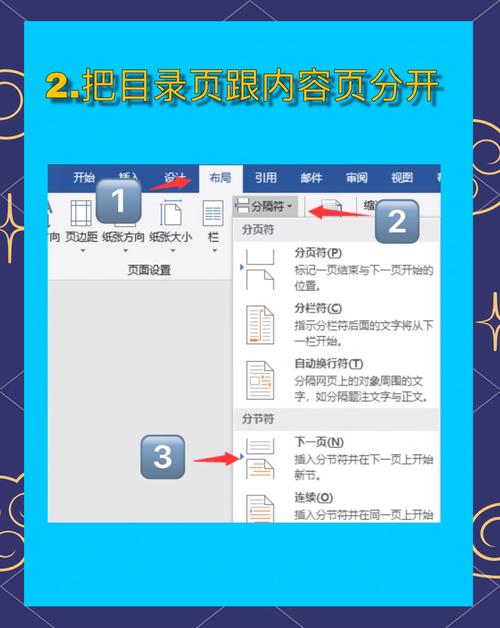
*小技巧*:按住Ctrl键可批量选择多个标题,一次性应用相同样式,节省重复操作时间。
第二步:插入动态目录
设置后,光标定位到文档开头需要插入目录的位置,点击【引用】→【目录】,选择“自动目录1”或“自动目录2”,此时Word会根据标题样式自动抓取内容,生成带页码的目录,若文档内容后续调整,右键点击目录选择“更新域”,可一键同步最新标题和页码。
常见问题解决方案
1、目录显示“错误!未找到目录项”是否漏用样式库,手动设置的字体加粗/放大不会被识别为标题。
2、页码对齐混乱:进入目录编辑状态,调整制表符位置,右键目录→“编辑域”→点击“修改”进入格式设置,通过“前导符”选项优化显示效果。
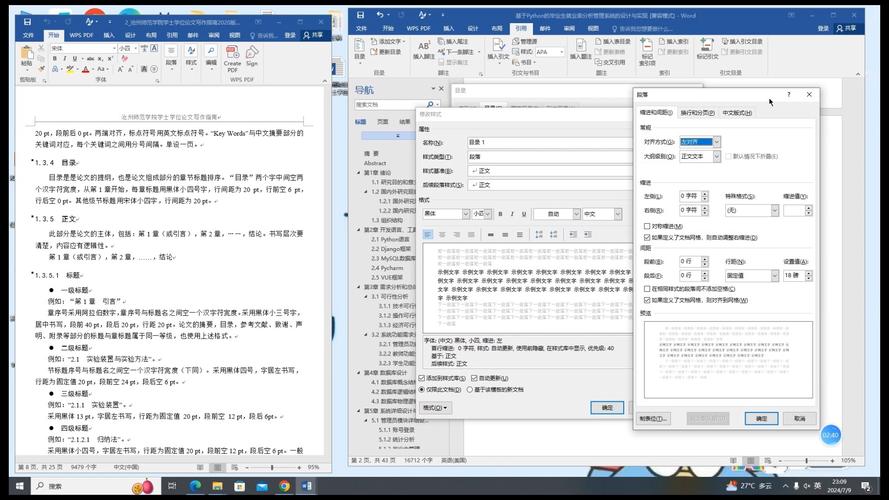
3、多级目录缩进异常:在【视图】中勾选“导航窗格”,实时查看标题层级是否正确,若二级标题未缩进,需进入样式管理(右键“标题2”→“修改”→“格式”→“段落”),设置“缩进值”为2字符。
高阶定制技巧
个性化目录样式:进入【自定义目录】界面,可更换字体、颜色,甚至添加底纹,例如将“标题1”设置为蓝色加粗,“标题2”调整为灰色斜体。
分栏目录制作:长文档可将目录分为两栏显示,选中目录区域,点击【布局】→【分栏】,选择“两栏”并调整栏间距。
隐藏特定标题:若某些标题不需要出现在目录中(如附录标题),选中该段文字,在样式库中更改为“正文”样式即可自动排除。
移动端同步操作
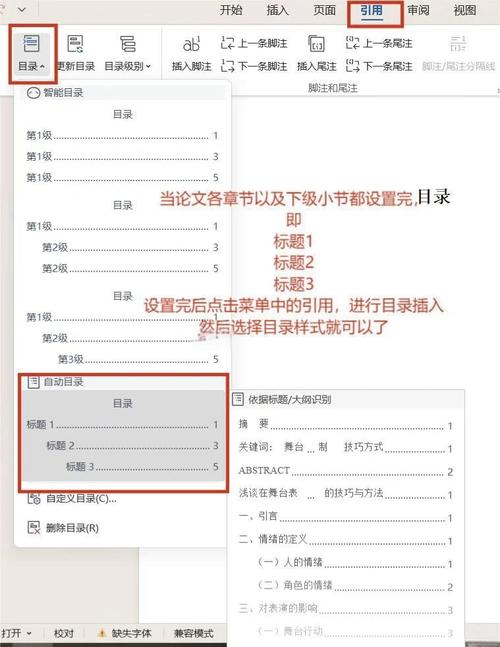
使用Word手机版时,点击“开始”菜单的“样式”按钮(安卓为A字形图标,iOS为刷子图标),同样可设置标题层级,插入目录需点击“插入”→“目录”,虽然自定义选项较少,但基础功能与电脑端完全兼容。
一位十年经验的出版编辑建议:文档完成后,按住Ctrl键点击目录条目可快速跳转检查对应章节,同时用“打印预览”模式确认目录换页是否合理,定期更新目录(快捷键F9)能避免最后时刻的手动调整,提升整体协作效率。
内容摘自:https://news.huochengrm.cn/cyzx/36089.html
 鄂ICP备2024089280号-2
鄂ICP备2024089280号-2